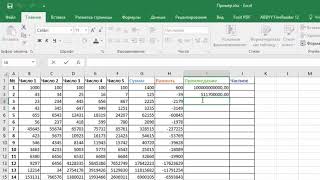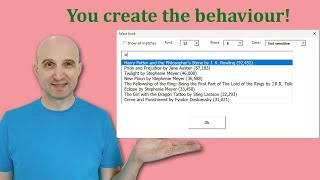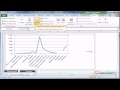ПОИСК ПОЗИЦИИ ФУНКЦИЯ В EXCEL
Функция Поиск позиции в Excel позволяет найти положение определенного значения в столбце или строке. Используя эту функцию, вы можете быстро и удобно определить номер ячейки, в которой находится искомое значение.
Для использования функции Поиск позиции в Excel необходимо ввести следующую формулу: =ПОИСКПОЗ(искомое_значение, диапазон, [тип_сравнения]). В первом аргументе "искомое_значение" указывается значение, которое вы хотите найти. Второй аргумент "диапазон" определяет область ячеек, в которой будет выполняться поиск. Необязательный третий аргумент "тип_сравнения" определяет тип сравнения, который будет использоваться при поиске.
Например, если вы хотите найти позицию значения "apple" в столбце A, вы можете использовать следующую формулу: =ПОИСКПОЗ("apple", A:A, 0). Здесь "apple" - искомое значение, A:A - диапазон, в котором будет выполняться поиск, а 0 - тип сравнения (точное совпадение).
Функция Поиск позиции возвращает числовое значение, которое представляет позицию найденного значения в указанном диапазоне. Если значение не найдено, функция вернет ошибку.
Например, если значение "apple" находится в ячейке A2, формула =ПОИСКПОЗ("apple", A:A, 0) вернет значение 2.
Используя функцию Поиск позиции в Excel, вы можете быстро находить нужные данные в больших таблицах и упростить свою работу с данными.
Динамическая выборка функциями ИНДЕКС и ПОИСКПОЗ
ИНДЕКС и ПОИСКПОЗ - альтернатива функции ВПР
31 Функции Excel ИНДЕКС и ПОИСКПОЗ (INDEX MATCH), как более гибкая альтернатива ВПР (VLOOKUP)
17 Функции Excel НАЙТИ и ПОИСК
Умная таблица в Excel ➤ Секреты эффективной работы
ВПР vs. ИНДЕКС \u0026 ПОИСКПОЗ - Функции Excel (8)
ПОИСКПОЗ ПО ДВУМ УСЛОВИЯМ В КОНСТРУКЦИИ ИНДЕКС+ПОИСКПОЗ В EXCEL
Функции excel индекс, поискпоз. Поиск и подстановка по нескольким критериям в excel.
Функции ИНДЕКС и ПОИСКПОЗ в Excel ➤ Отличная замена ВПР (VLOOKUP)
5 способов использования функции ИНДЕКС